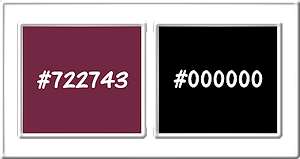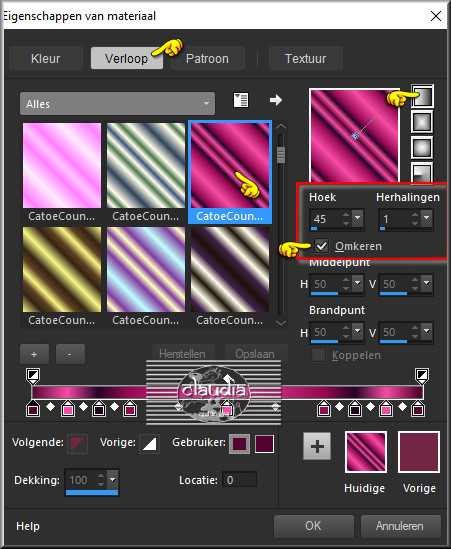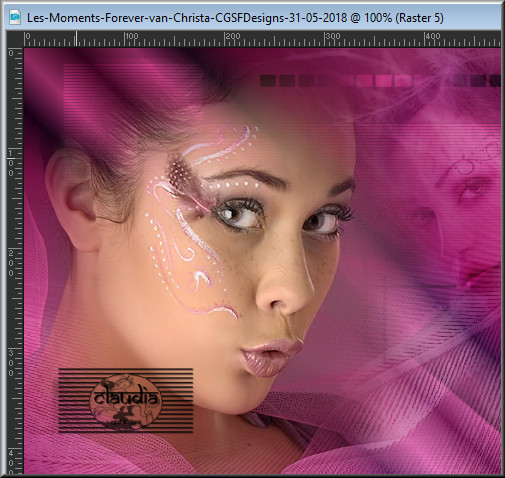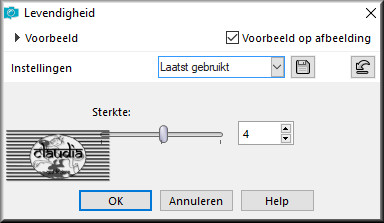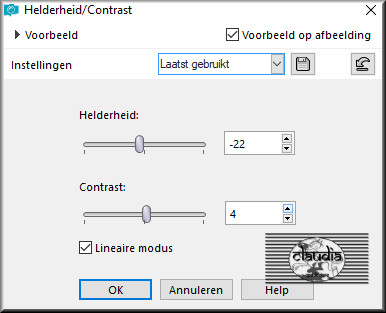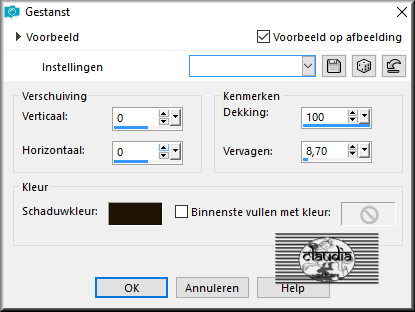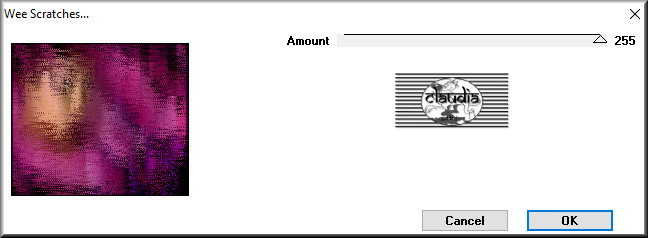Deze tutorial is auteursrechtelijk beschermd door Bastelhexe, alle rechten voorbehouden.
Elke verspreiding, zonder voorafgaande schriftelijke toestemming is geheel verboden.
Elke gelijkenis met een andere tutorial is puur toeval.
Deze les is geschreven in PSP X9 op 31-05-2018.
Ik heb de persoonlijke toestemming van Christa om haar lessen te vertalen uit het Duits..
Wil je deze vertaling linken, dan moet je Christa daarvoor persoonlijk toestemming om vragen !!!
Ik ben alleen maar de vertaler, de auteursrechten liggen volledig bij Christa.
Vielen Dank Sille, das ich Ihnen schöne Lektionen im Niederländisch Übersetzen kann.
Claudia.
Materialen :

Het Verloop "CatoeCountry31" steek je in de juiste map van jouw PSP versie : Corel_06/Verlopen.
De Brushe "textbrush" steek je in de juiste map van jouw PSP versie : Corel_01/Penselen.
Of je exporteert de brushe zoals ik in de les ga doen.
De gebruikte filters voor deze les :

Kleurenpallet :
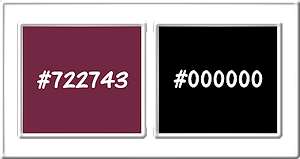
Voorgrondkleur = #722743
Achtergrondkleur = #000000
Gebruikt Verloop :



1.
Open een Nieuwe afbeelding van 700 x 600 px, transparant.
Ga naar het Kleurenpallet en klik met de muis in de Voorgrondkleur en daarna op het tabblad "Verloop".
Maak een Verloop met deze instellingen : Verloop = CatoeCountry31
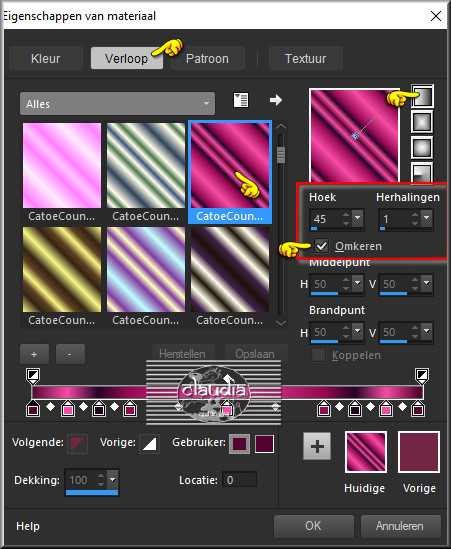
Ga terug naar je afbeelding.
Vul de afbeelding met het Verloop.
Selecties - Alles selecteren.
Open uit de materialen de template "dcd_gray_template".
Bewerken - Kopiëren.
Ga terug naar je werkje.
Bewerken - Plakken in selectie.
Lagen - Eigenschappen : zet de Mengmodus van deze laag op Vermenigvuldigen.
Selecties - Niets selecteren.

2.
Open uit de materialen de tube "Giada_Oriental_beauty".
Bewerken - Kopiëren.
Ga terug naar je werkje.
Bewerken - Plakken als nieuwe laag.
Plaats de tube rechts op je werkje :

Lagen - Eigenschappen : zet de Mengmodus van deze laag op zacht licht.

3.
Lagen - Nieuwe rasterlaag.
Selecties - Alles selecteren.
Open uit de materialen de tube "Marif_2007_09Septembre_decor015".
Bewerken - Kopiëren.
Ga terug naar je werkje.
Bewerken - Plakken in selectie.
Lagen - Eigenschappen : zet de Mengmodus van deze laag op Zacht licht.
Effecten - Randeffecten - Accentueren.
Selecties - Niets selecteren.
Open uit de materialen de tube "Face064@TM".
Bewerken - Kopiëren.
Ga terug naar je werkje.
Bewerken - Plakken als nieuwe laag.
Plaats de tube links op je werkje :
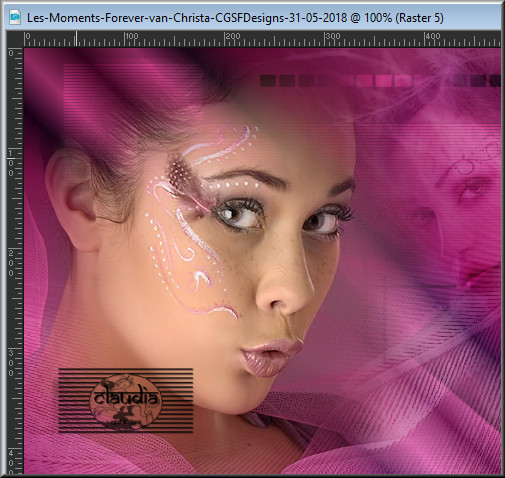

4.
Open uit de materialen de tube "flowers311".
Bewerken - Kopiëren.
Ga terug naar je werkje.
Bewerken - Plakken als nieuwe laag.
Plaats de tube onderaan rechts op je werkje :

Lagen - Eigenschappen : zet de Mengmodus van deze laag op Hard licht.
Lagen - Samenvoegen - Zichtbare lagen samenvoegen.

5.
Afbeelding - Randen toevoegen : 2 px met de Achtergrondkleur : #000000, Symmetrisch aangevinkt.
Effecten - Insteekfilters - Xero - Porcelain :

Aanpassen - Kleurtoon en verzadiging - Levendigheid (in de oudere versies heet dit Verhelderen) :
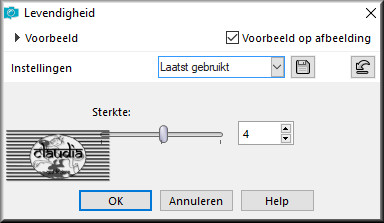
Aanpassen - Helderheid en contrast - Helderheid/Contrast :
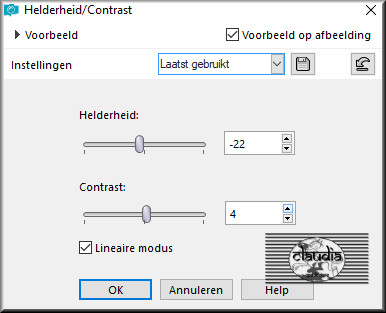

6.
Selecties - Alles selecteren.
Selecties - Wijzigen - Inkrimpen : Aantal pixels = 45.
Lagen - Nieuwe rasterlaag.
Vul deze laag met de Voorgrondkleur : #722743.
Selecties - Wijzigen - Inkrimpen : Aantal pixels = 2.
Druk 1 x op de Delete toets op het toetsenbord.
Effecten - 3D-Effecten - Gestanst :
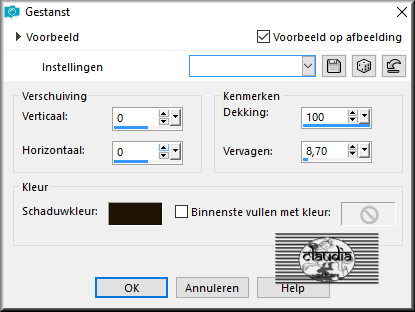
Selecties - Omkeren.
Activeer in het Lagenpallet de laag "Samengevoegd" (= de onderste laag).
Effecten - Insteekfilters - Tramages - Wee Scratches :
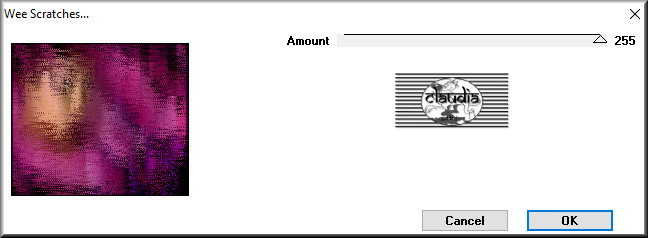

7.
Lagen - Nieuwe rasterlaag.
Effecten - 3D-Effecten - Gestanst : de instellingen staan goed.
Selecties - Niets selecteren.
Afbeelding - Randen toevoegen : 2 px met de Voorgrondkleur : #722743, Symmetrisch aangevinkt.
Lagen - Nieuwe rasterlaag.
Neem een lichte kleur uit je werkje en zet deze als Voorgrondkleur (ik heb deze genomen : #E0C3CC).
Open uit de materialen de brushe "textbrush".
Bestand - Exporteren - Aangepast penseel : geef het dezelfde naam en klik op OK.
Activeer het Penseelgereedschap en zoek de zopas opgeslagen brushe.
Zet de grootte op 350 px en stempel de brushe met de Voorgrondkleur op je werkje :

Lagen - Nieuwe rasterlaag.
Plaats hierop je watermerkje.
Lagen - Samenvoegen - Alle lagen samenvoegen.
Sla je werkje op als JPG-formaat en dan is deze mooie les van Christa klaar.

© Claudia - Juni 2018.